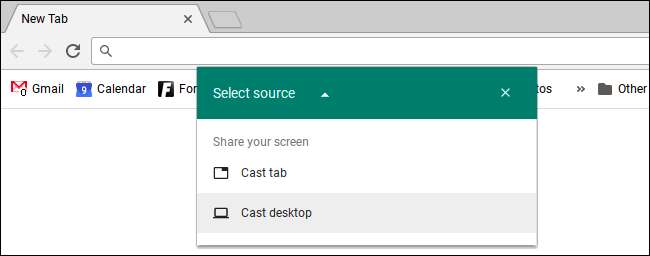Chromebookurile includ porturi care vă permit să le conectați la un monitor de computer, televizor sau alt ecran. Vă puteți oglindi desktopul pe mai multe afișaje sau puteți utiliza afișajele suplimentare ca desktopuri separate pentru a câștiga spațiu suplimentar pe ecran.
De asemenea, puteți oglindi fără fir întregul ecran al Chromebookului - sau doar o filă de browser - pe un afișaj extern. Acest afișaj extern are nevoie doar de un Chromecast sau un alt dispozitiv care acceptă Google Cast.
Utilizați un cablu fizic
Pentru a vă conecta fizic Chromebookul la un afișaj extern, va trebui să utilizați orice port este inclus în Chromebook. În funcție de Chromebook, este posibil să aveți unul sau mai multe dintre următoarele porturi:
- Un port HDMI de dimensiuni complete care vă permite să conectați un cablu HDMI standard pe Chromebook.
- Un port micro HDMI mai mic care vă permite să conectați un cablu micro-HDMI-la-HDMI pe Chromebook.
- Un port Mini DisplayPort care vă permite să conectați un cablu mini-DisplayPort-la-HDMI pe Chromebook.
- Un port VGA care vă permite să conectați un Cablu VGA direct pe Chromebook. VGA este vechi și ar trebui să evitați utilizarea acestuia, dacă este posibil, dar unele proiectoare mai vechi pot necesita conexiuni VGA.
În funcție de dispozitivul la care conectați Chromebookul, este posibil să aveți nevoie de unul dintre mai multe adaptoare. De exemplu, dacă Chromebookul dvs. are un port micro HDMI și doriți să îl conectați la un proiector mai vechi care necesită o conexiune VGA, va trebui să obțineți un cablu adaptor micro-HDMI-la-VGA.
Dacă nu sunteți sigur ce port are Chromebookul dvs., consultați manualul sau specificațiile pentru modelul dvs. specific de Chromebook.
După ce aveți cablul corect, pur și simplu utilizați-l pentru a vă conecta Chromebookul la ecranul dvs. extern.
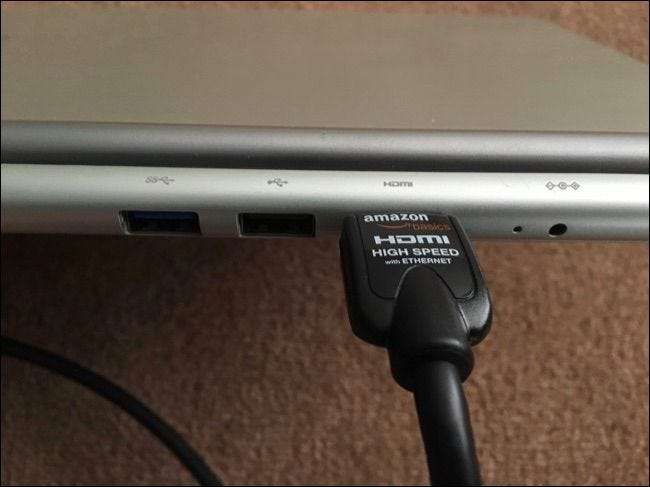
Ajustați setările afișajului extern
După conectare, veți putea ajusta setările de afișare externe direct pe Chromebook. Pe Chromebook, faceți clic pe zona de stare din colțul din dreapta jos al ecranului și selectați ecranul extern conectat.
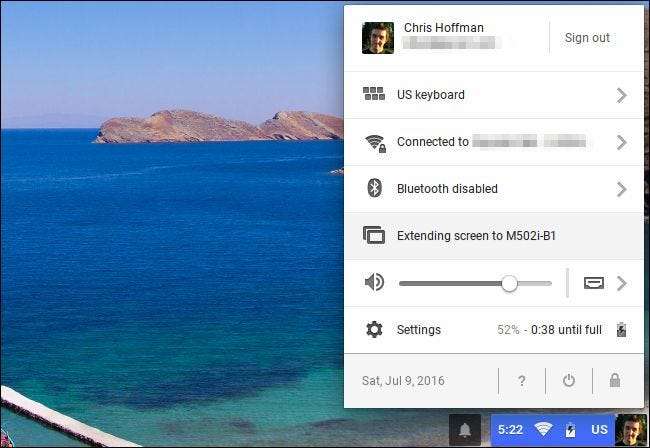
LEGATE DE: Masterizează sistemul de operare Chrome cu aceste comenzi rapide de la tastatură Chromebook
Puteți alege fie modul „Mirrored”, fie „Desktop extins” pentru afișaje. În modul Mirrored, aveți un singur desktop și este oglindit pe toate afișajele. În modul Desktop extins, fiecare afișaj vă oferă pur și simplu mai mult spațiu pentru desktop și sunt separate.
De asemenea, puteți comuta între modul Mirrored și Desktop extins de oriunde din sistemul de operare Chrome prin intermediul unui
Comanda rapidă de la tastatură
. Doar apăsați Ctrl și
 (F4) tastele în același timp.
(F4) tastele în același timp.
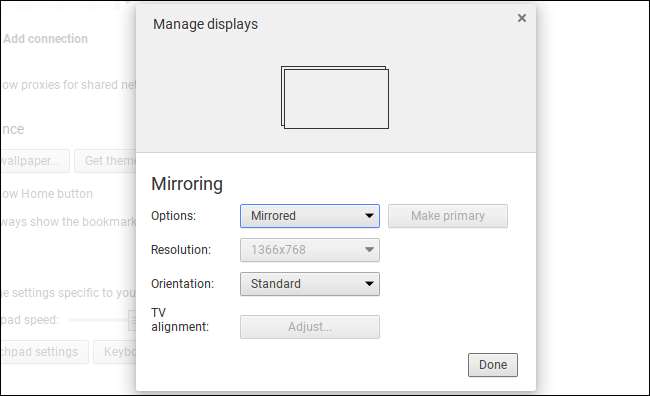
Dacă ați selectat modul Desktop extins, puteți trage și plasa afișajele pentru a controla modul în care acestea sunt orientate. De exemplu, dacă afișajul extern este poziționat fizic deasupra Chromebookului, trageți și fixați pictograma acestuia pentru a apărea deasupra ecranului Chromebookului. Puteți alege ce afișaj doriți să fie afișajul dvs. principal.
De asemenea, puteți alege rezoluția ideală pentru afișajele externe dacă nu a fost detectată automat în mod corespunzător și puteți alege o altă orientare (rotație) dacă doriți să flip sau rotiți imaginea.
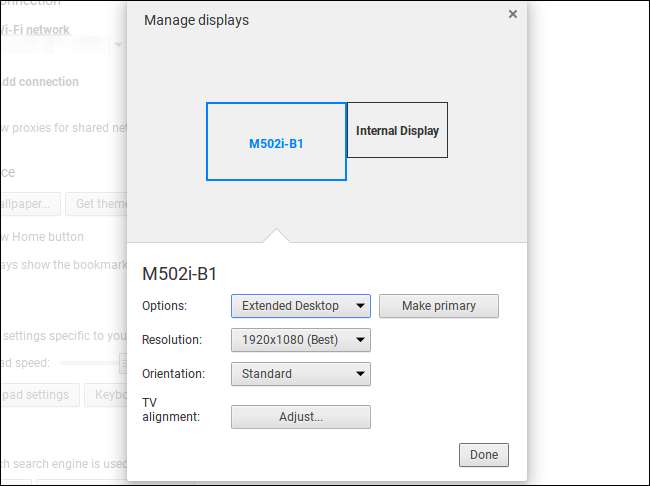
Funcția „Aliniere TV” vă permite să reglați poziția exactă a imaginii pe afișajul extern, care va fi necesară pentru a împiedica tăierea imaginii sau apariția unui cadru negru în jurul imaginii pe unele televizoare. Dacă există o problemă, puteți utiliza tastele săgeți împreună cu tasta Shift pentru a regla imaginea, astfel încât să arate corect pe televizor.
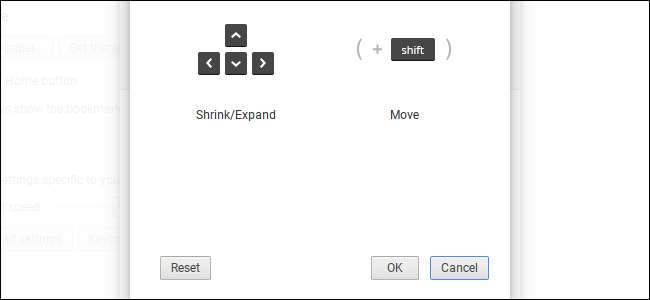
Conectați-vă fără fir cu un Chromecast (sau cu Google Cast)
LEGATE DE: Oglindați ecranul computerului dvs. pe televizor cu Google Chromecast
Chromebookurile nu acceptă Miracast standard pentru afișajele externe fără fir, astfel încât singura modalitate de a stabili cu adevărat o conexiune wireless este cu protocolul Google Cast. Dacă aveți un dispozitiv Chromecast conectat la afișaj sau un alt dispozitiv acceptă protocolul Google Cast (cum ar fi un Roku sau unele televizoare inteligente), puteți utiliza Chromecast pentru „aruncați” fără fir o filă de browser sau întregul desktop la un afișaj.
Dacă vă uitați la o pagină web, acțiunile dvs. vor fi reflectate pe ecran. Nici nu aveți nevoie de Extensie Google Cast să mai fac asta. Doar faceți clic pe butonul de meniu și selectați „Cast”. Puteți alege dacă doriți să proiectați o singură filă de browser sau întregul dvs. desktop din caseta de dialog care apare.